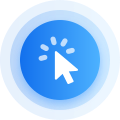iOS 11およびiOS 11以降、macOS High Sierraのみ
HEICからJPG/PNGへの最高の無料変換ソフト
- 写真を一括変換するワンタイムバージョン
- HEICからJPG/JPEG/PNGへの変換を無料でサポート
- ロスレス変換により、写真の品質が低下することはない
- 完全無料
評価
ダウンロード

HEICとは何ですか?HEICとは、Appleが発表した新しいファイルフォーマットで、高画質を保ちながら、より少ない容量で写真を保存できるようにしたものです。iOS 11以降、HEICはiPhoneで撮影された写真のデフォルトフォーマットとなっています。
しかし、HEICは他のプラットフォームやiOS 11より古いiOSでは認識できません。これが、Windows、Android、その他のシステムでHEIC写真を開いたり編集したりできない理由です。
iOS 11およびiOS 11以降、macOS High Sierraのみ
Windows 11/10/8/7 PC、iOS、Android、MacOS、Unix、Adobe Photoshop、ほとんどのデジタルカメラ、Facebook、Twitter、Twitterなどのほとんどのソーシャルメディア
FoneToolは、Windows上の優れたHEIC変換ソフトです。AppleのHEIC写真を通常フォーマットに素早く変換できます。
このHEIC変換ソフトは、HEICファイルを互換性のある画像形式に変換することができます。
FoneToolは専門的で使いやすいHEIC-JPG/PNG変換ソフトです。
このHEIC JPG変換は、ロスレス画像フォーマット変換を実行します。
FoneToolはWindows用の無料HEIC JPG/PNG変換ソフトです。
FoneToolは、大量の写真を変換する場合でも、速い変換速度を提供します。
FoneToolはユーザーフレンドリーなソフトウェアを搭載しています。写真の形式を簡単に変更できます。
このツールは、データセキュリティにおいて14年以上の経験を持つ専門チームによって作られました。
FoneToolで「共通ツール」>「HEIC変換ツール」をクリックします。
HEIC画像をドラッグ&ドロップし、必要なフォーマットを選択します。
「変換開始」をクリックして変換します。
FoneToolはWindows用の素晴らしいHEICからJPGへの変換ソフトウェアです。私は500枚のHEIC写真を持っていて、これらの写真をJPGフォーマットに変更するために使いました。素早く完璧に動作しました。
FoneToolはHEICファイルの切り替えにとても役立ちます。パソコンでiPhoneの写真を編集したい時、とても役に立ちます。それは私のHEIC写真をとても簡単に変更しました!FoneToolは素晴らしいHEIC-PNG変換ソフトです。
スマホとPC間でデータの簡単なバックアップや転送、WhatsAppの管理、データの消去、HEICの変換、重複ファイルの削除ができる完全無料のスマホデータ管理ソフトです。
安全 | 安定 | シンプル
iPhoneの個人データにアクセスし、管理し、Androidフォンまたは別のiOSデバイスとの間でデータを転送します。
Androidの個人データにアクセスし、iPhoneまたは別のAndroidスマートフォンとの間でアクセス、管理、転送します。
安全 | 安定 | シンプル